Настройки MathType
Настройки MathType
Наряду с разнообразными функциями доступны широкие возможности настройки программы. Получить доступ к параметрам можно, воспользовавшись пунктом Preferences (Настройки) главного меню. Здесь, например, можно добавить новую функцию к списку существующих имен, в результате чего новое имя будет определяться MathType как функция. Для этого предназначен пункт Function Recognition (Определение функции) меню Preferences (Настройки). В появившемся окне необходимо указать имя новой функции, и оно будет добавлено к списку существующих.
Еще одним преимуществом MathType является широкое использование сочетаний клавиш. В программе предусмотрено применение таких сочетаний для большинства основных действий, в том числе и для вставки символов и шаблонов.
Увидеть этот список, а самое главное, изменить установленные по умолчанию настройки можно, воспользовавшись пунктом Customize Keyboard (Настройка клавиатуры). В одноименном окне указаны всевозможные действия программы, сгруппированные по командам меню и сфере применения: Formatting (Форматирование), Toolbar Commands (Команды панелей инструментов), Menu Commands (Команды меню) и т. д.). Выбрав нужное действие из списка, вы можете указать для него используемое сочетание клавиш (рис. 3.11).
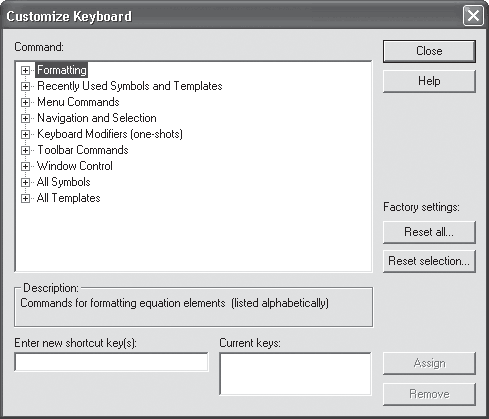
Рис. 3.11. В окне Customize Keyboard (Настройка клавиатуры) настраивают сочетания клавиш практически для любых действий
В меню Preferences (Настройки) также доступны общие настройки внешнего вида окна MathType (пункт Workspace Preferences (Настройки рабочей области)). При изменении настроек можно указать их применение только для новых введенных формул либо для всех, которые были ранее набраны в окне редактора.
Примечание
Программа позволяет сохранять настройки в специальном файле – Preference File (EQP) – и при необходимости восстанавливать их из этого файла.
Более 800 000 книг и аудиокниг! 📚
Получи 2 месяца Литрес Подписки в подарок и наслаждайся неограниченным чтением
ПОЛУЧИТЬ ПОДАРОКДанный текст является ознакомительным фрагментом.
Читайте также
Настройки
Настройки Любой автолюбитель знает, как важно настроить машину «под себя», когда сиденье поднято до определенной высоты, зеркала установлены так, чтобы обеспечивать максимальный обзор, а радио настроено на любимую волну. Поэтому для максимально эффективной работы стоит
Настройки
Настройки После начала работы с Календарем Google самое время обратиться к его тонким настройкам. Если вы постоянно мотаетесь между Владивостоком и Питером, то уже давно привыкли считать время в двух часовых поясах: «Так, у нас три часа дня, значит, в Питере уже восемь утра.
Настройки
Настройки Настало время уделить внимание настройкам Фотографий. Благо их не очень много: кроме описанных языковых настроек интерфейса, активации тегов имен и загрузки по электронной почте вам доступны управление переводом комментариев иноязычных пользователей на
Настройки
Настройки В KE меются разные режимы выделения текста — всего, последовательными фрагментами, блоками, между парными скобками. И режим множественного выделения, когда выделяются не последовательные фрагменты, а куски из произвольных мест документа. Которые потом можно
Быстрые настройки
Быстрые настройки Теперь пару слов о кнопках панели инструментов — это тоже так называемые быстрые настройки (рис. 3.15). ? Первая кнопка с изображением литеры С в настоящий момент вдавлена — это значит, что вы подключены к серверу. Нажав на нее еще раз, вы тут же прекратите
Звуковые настройки
Звуковые настройки Отрегулировать громкость звука и протестировать работу кодеков можно с помощью меню Settings | Sound Input/Output Settings (Установки | Исходящего и приходящего звука).Рассмотрим параметры открывшегося диалогового окна (рис. 4.17). ? Output Volume (Громкость приходящего
Прочие настройки
Прочие настройки На последней вкладке Other (Другие) находятся все оставшиеся настройки (рис. 4.21). ? Disable Direct Input — сделать неактивными все клавиши, за которыми закреплены какие-то действия, в том числе и передача голоса абонентам.? Block Whispers by default (Блокировать шептунов) —
Настройки ограничений
Настройки ограничений Отдельно стоит сказать о возможностях работы с ограничениями, которые можно настроить для закрытия доступа к страницам, содержащим насилие или другие запретные темы. Доступ к данным настройкам можно получить после нажатия кнопки Настройка на
Другие настройки
Другие настройки К другим настройкам операционной системы можно отнести настройки автоматического завершения работы программ и служб при завершении работы компьютера, выгрузки библиотек при завершении работы программ, а также некоторые другие настройки, которые
Системные настройки
Системные настройки Настройка системы подразумевает управление всеми элементами интерфейса системы КОМПАС-3D V10. Она позволяет изменять огромное количество параметров, существенно влияющих на работу программы. К этим параметрам относятся настройка представления
Основные настройки
Основные настройки Калибровка монитора – не единственный вид настройки, который рекомендуется выполнить перед началом работы в Photoshop.Запустите программу и выполните команду Edit ? Preferences ? General (Правка ? Установки ? Основные). Появится окно Preferences (Установки) (рис. 2.8). Рис. 2.8.
Настройки вывода
Настройки вывода Вывод в форматах AVI, DivX, MPEG-1, MPEG-2 и MPEG-4. Для этих форматов наборы параметров почти одинаковы, и при их задании вкладка Создание файла выглядит тоже почти одинаково. Для различных форматов изменение некоторых параметров может быть недоступно. Изменять
Настройки «инструмента»
Настройки «инструмента» Вы видели, как хороший музыкант, перед тем как сыграть свою партию, знакомится с инструментом, пробует аккорды, подстраивает его снова и снова, пока результат не удовлетворит его. Так поступим и мы, только в нотном ладу ничего нам крутить не надо,
3.2. Использование редактора MathType
3.2. Использование редактора MathType Для ввода несложных формул вполне хватает возможностей стандартного редактора формул Microsoft Equation. Если же в вашей работе будут использоваться более сложные формулы, то лучше применить специальный инструмент для работы с ними – редактор
Настройки
Настройки Все настройки для работы в интерактивном режиме можно произвести через инструмент Меню InterWrite (см. табл. П3.2) на панели инструментов, пункт меню Настройки, или с помощью инструмента Панель элементов, инструмент Настройки (см. табл. П3.3). Появится окно, где в левой
Настройки камеры
Настройки камеры Съемка движущихся объектов имеет определенную специфику. Если пренебречь этими правилами, получится много бракованных кадров. Поэтому не спешите довериться автоматике камеры. Режим «Авто» не годится для съемки движения, лучше переключиться в сюжетный